Power Automateの有償ライセンス(per user)を購入すると、作成したフローをクラウドフローと同様に他人に共有することが出来るようになります。
今回は、有償ライセンスと無償ライセンスそれぞれがフローを共有しようとした場合にどのようなことが起きるのか検証してみました。
裏技→【Power Automate for desktop】 作成したフローの共有方法
【大前提】フローの共有には有償ライセンスが必要
有償ライセンスが付与されているアカウントでPower Automate for desktopのデスクトップアプリに接続すると、下記の画像の通り共有アイテム欄が追加されます。
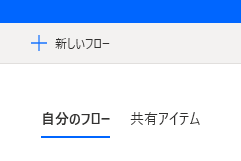
有償ライセンスを所持していなければこの共有アイテム欄が表示されないので、たとえフローを共有されていてもフローを表示・編集することが出来ません。
また、無償ライセンス下では下記の画面になるのでクラウドフローからの共有も不可です。
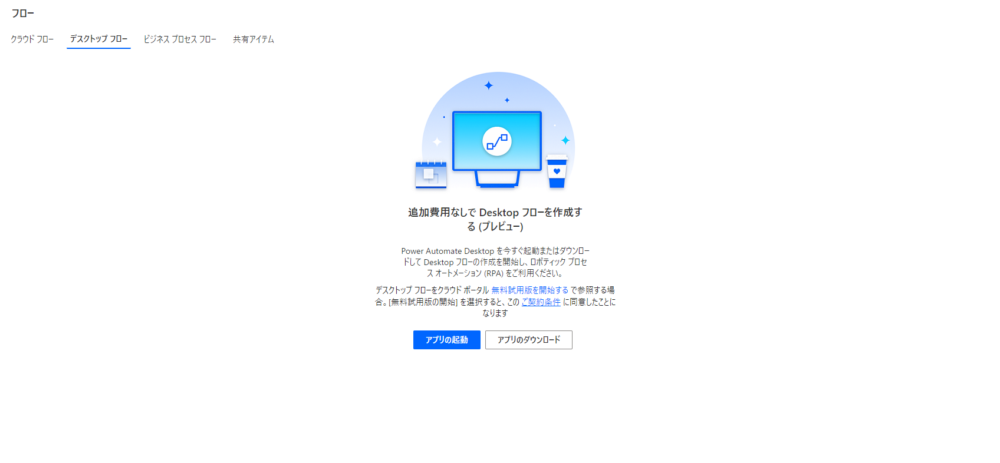
共有元が無償ライセンス(ライセンスを何も持っていない)の場合
前述の通り、ライセンスを所持していなければクラウドフロー(ウェブ版)のデスクトップフローに一覧表示がされないので、そもそもフローを共有することが出来ません。
共有元が有償ライセンスの場合
有償→有償ライセンスに共有した場合
クラウドフローと同じ感覚でフローが共有されます。無償ライセンスでもこうだったらいいのに…
有償→無償ライセンスに共有した場合
フローの共有先は無償ライセンス(社内ユーザー)も選択できます。
ただし、有償ライセンスを持っていなければデスクトップアプリに共有アイテム欄が表示されないので、実質的に共有不可です。
共有元のライセンスが有償→無償ライセンスに変化した場合
フローの共有元・共有先どちらも継続して共有されたフローを使用可能です。
共有先のライセンスが変化した場合
有償→無償ライセンスに変化した場合
デスクトップアプリの共有アイテム欄が消えてしまうので、共有されたフローに接続することが出来なくなります。
無償→有償ライセンスに変化した場合
有償ライセンスに変化する前に共有されていたフロー(有償→無償→有償となった場合も同様)にアクセス出来るようになります。
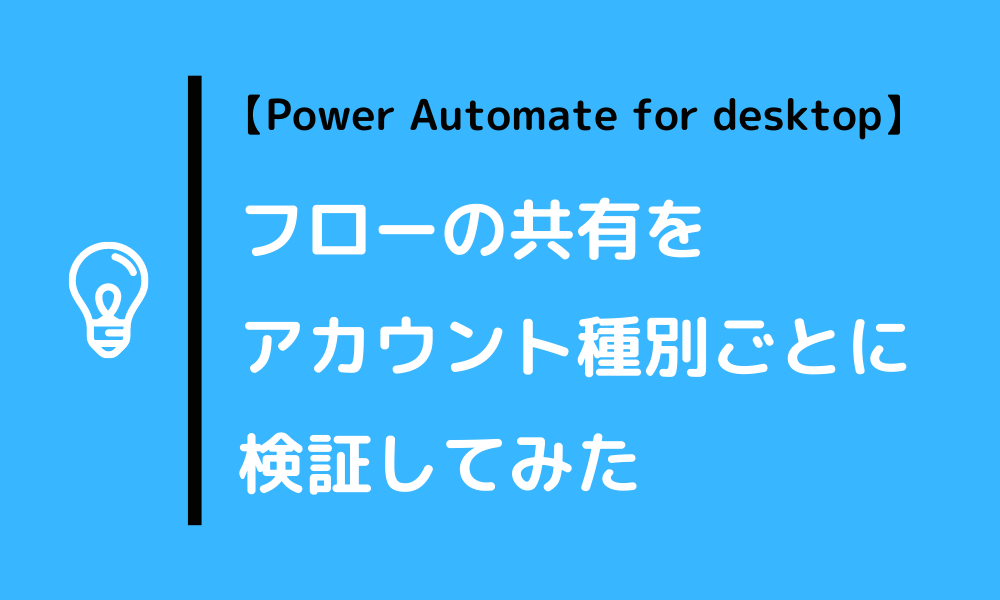



コメント